۵ نرم افزار ضبط صفحه نمایش(دسکتاپ) + لینک دانلود

نزدیک به یک سال است که ویروس کرونا آموزش مجازی را به سمت و سوی دیگری سوق داده است و کلاسها و آموزشها به صورت آنلاین برگزار می شود. معلمان برای ساخت فایل آموزشی و دانش آموزان و فراگیران برای دسترسی سریعتر به فایلهای آموزشی می توانند از نرم افزار ضبط کلاس مجازی استفاده نمایند.
در این مقاله به ترفند هایی می پردازیم که با آنها بتوانید ویدئوی کلاس آنلاین خود را با گوشی و یا کامپیوتر ضبط و ذخیره کنید. کلاس های آنلاین تحت پلتفرمهای های نظیر بیگبلوباتن،اسکای روم، ادوب کانکت و … برگزار می شوند. برخی از این سیستم ها توسط استاد قابلیت ضبط را دارند و استاد می تواند بعد از پایان کلاس، فایل ضبط شده را در اختیار دانش آموزان قرار دهد. ولی با ترفند هایی که در این پست بررسی می کنیم خود فراگیر قادر به ضبط محتوای کلاس های آنلاین به صورت ویدئو می باشد.
۵ نرم افزار ضبط کلاس مجازی
نرم افزار xrecorder
xrecorder نرم افزاری مفید و پرمخاطب برای گوشیها و تبلتهای اندرویدی است. نرم افزار اندرویدی xRecorder، ابزاری حرفهای و قدرتمند برای ضبط فیلم از صفحه نمایش گوشی های اندرویدی است. کاربران دستگاههای اندروید، با استفاده از این نرم افزار میتوانند فیلمهایی باکیفیت را از صفحه گوشی و تبلتهای خود ضبط کنند.
Xrecorder شامل تمام ویژگی های یک ویرایشگر صوتی حرفه ای ، با گزینه های ضبط و تبدیل فرمت است. به ویژه به لطف مدیریت اخبار آن ، که به شما امکان می دهد سوابق ایجاد شده قبلی را ذخیره و مونتاژ کنید.
نرم افزار Camtasia Studio (کمتازیا)
این نرم افزار در نهایت سادگی، بسیار قدرتمند بوده و تمامی نیازهای شما برای تهیه و ویرایش انواع ویدئو را برطرف می نماید. با این نرم افزاربه راحتی می توانید کلاسهای مجازی خود را ضبط نمایید.
Camtasia 2019 قابلیت های جدیدی را ارائه می دهد که هر کسی را قادر به ایجاد رسانه های دیجیتال برای آموزش و توضیح مفاهیم از طریق ویدئو می کند.
ویژگی های جدید Camtasia 2019
تسطیح صوتی خودکار
مهم نیست که چند فایل صوتی با جدول صوتی خودکار به جدول زمانی اضافه کنید. Camtasia 2019 به طور خودکار آهنگ های صوتی شما را تنظیم می کند تا در هر پروژه ویدیویی سطح ثابتی داشته باشید.
هموار کردن مکان نما
اثر Cursor Smoothing جدید ، حرکت های ماوس را به راحتی دنبال می کند.
میانبرهای صفحه کلید قابل ویرایش
با این میانبرها شخصی سازی گردش کار خود را با تنظیماتی که برای شما آشنا هستند آسان می کند.
نرم افزار Snagit (اسنگیت)
اسنگیت هم یکی از محصولات کمپانی Techsmith است که بسیار موفق ظاهر شده و از آنجایی که محیط ساده و کاربرپسندی دارد کار با آن خیلی راحت است. یکی از کاربردهای این نرم افزار قابلیت فیلم برداری از صفحه نمایش است.
ویژگی های نرم افزار Snagit
- ضبط کننده صفحه
ضبط کننده صفحه Snagit به شما امکان می دهد به سرعت مراحل کار خود را ضبط کنید و فایل ویدئویی خود را به عنوان یک mp4 یا GIF متحرک ذخیره کنید.
- ضبط وب کم
در حین فیلمبرداری بین وب کم و ضبط صفحه نمایش جابجا شوید.
- ضبط صدا
صدا را از طریق میکروفون یا صدای سیستم رایانه در فیلم های خود قرار دهید.
- GIF های متحرک
هر فیلم یا ضبط کوتاه mp4 را به GIF متحرک تبدیل کنید
- اصلاح کلیپ های ویدئویی
هر بخش ناخواسته را از ضبط های صفحه خود حذف کنید. هر قسمت دلخواه از ویدیوی خود را برش دهید.
نرم افزار BB flash back
BB Flash Back نرم افزاری است که به شما قابلیت فیلمبرداری از کارهای انجام شده در ویندوز را می دهد و شما برای آموزش دادن هر چیزی، می توانید با آن نرم افزار کار کنید و در حین کار با نرم افزار، از کار خود فیلم بگیرید. همچنین می توانید از آن به عنوان نرم افزار ضبط کلاس مجازی خود استفاده کنید
نرم افزار Du Recorder
این اپلیکیشن یکی از باکیفیت ترین ضبط نمایشگرها همچون ایکس ریکوردر است که شما را قادر می کند هنگام فیلمبرداری از صفحه موبایل خود، صدای خود را نیز ضبط کنید.
این نرم افزار که در دسته بندی عکس و فیلم قرار می گیرد، تنها ۱۵ مگابایت از فضای گوشی شما را اشغال میکند. البته از آنجایی که قابلیت انتقال به حافظه ی خارجی وجود دارد، به راحتی می توانید آن را به مموری منتقل کنید.
محیط این اپلیکیشن بسیار ساده و روان طراحی شده است و شما در برنامه دچار سردرگمی نخواهید شد.
بعد از فعال سازی این برنامه یک دکمه شناور برای شما فعال می شود که با کلیک کردن بر روی آن می توانید ضبط ویدیو و بخش های دیگر آنرا را مشاهده کنید.
سخن پایانی
در این مقاله با ۵ نرم افزار مختلف ضبط صفحه نمایش کامپیوتر و گوشی همراه آشنا شدید. بسته به نیازتان و اینکه چقدر پیشرفته می خواهید از این نرم افزار ها کمک بگیرید می توانید مطابق سلیقه تان یکی را انتخاب کنید. اگر کلاس آنلاین و یا وبیناری ثبت نام کرده اید از نصب این نرم افزار ها غافل نشوید چرا که برای مرور درس هایتان حتما به آن احتیاج پیدا می کنید.
اما اگر از سامانه آموزش مجازی آنک استفاده می کنید و یا قصد استفاده از آنرا برای برگزاری کلاسها و وبینارهای خود دارید؛ این سامانه به استاد امکان ضبط کلاس را می دهد. می توانید فایل آموزشی آنرا از قسمت ویدئوهای آموزشی مشاهده نمایید.
مطالب زیر را حتما بخوانید:

اسکورم scorm چیست؟
اسکورم SCORM ، مخفف Shareable Content Object Reference Model ، مجموعه ای از استانداردهای فنی برای محصولات نرم افزاری آموزش الکترونیکی است. SCORM به برنامه نویسان می گوید که چگونه...
ادامه مطلب
آنچه درباره ویدئو کنفرانس باید بدانید
با پیشرفت علم و فناوری ، گستردگی شبکه اینترنت و درگیر شدن بیشتر افراد در طول روز به کار و فعالیت های اجتماعی، ارتباطات شکل جدیدی به خود گرفت و...
ادامه مطلب
۱۰ نرم افزار برتر آموزش مجازی ، کلاس و تدریس آنلاین
این روزها فناوری کلاس آنلاین و مجازی خیلی استفاده می شود و یک روش کاربردی برای یادگیری در دوران قرنطینه و حتی بعد از آن می باشد. اما برای استفاده...
ادامه مطلب
چرا ویدئو کنفرانس در تجارت مهم است؟(مزایای ویدئو کنفرانس )
ما در دوره ای زندگی می کنیم که افراد با فناوری به هم متصل می شوند. با پیشرفت در فن آوری ارتباطات ، اکنون به روشهای پیچیده و موثر ارتباطی...
ادامه مطلب
آموزش الکترونیکی چیست؟
آموزش الکترونیکی یا یادگیری الکترونیکی روشی نوین برای یادگیری و آموزش است که برای فراگیران امکان آموزش در هر زمان و مکانی را فراهم می کند. به همین دلیل است...
ادامه مطلب
کلاس مجازی چیست و چرا اهمیت دارد؟
در اینجا توضیح مختصری در مورد اینکه کلاس مجازی چیست و چگونه سیستم عامل های آموزش الکترونیکی می توانند با ایجاد یک مرکز مجازی که دانش آموزان ، معلمان و...
ادامه مطلب
درباره نرم افزار کلاس مجازی بیشتر بدانید
نرم افزار کلاس مجازی چیست؟ نرم افزار کلاس مجازی ، مربیان را قادر می سازد تا از طریق ترکیبی از کنفرانس ویدئویی ، همکاری و مشارکت و ویژگی های ارزیابی...
ادامه مطلب
تفاوت بین وب کنفرانس و کنفرانس ویدیویی
بسیاری از مردم در مورد تفاوت بین وب کنفرانس و کنفرانس ویدیویی از ما می پرسند. هدف این مقاله رفع هرگونه سردرگمی و کمک به شما در مورد تصمیم گیری...
ادامه مطلب
انواع پلتفرم های آموزش مجازی
با توجه به اپیدمی و شیوع سریع بیماری کرونا و اتخاذ تصمیم آموزش مجازی دانش آموزان توسط افراد ذی صلاح، معلمان برای آموزش در این دوران نیازمند بستری امن، آسان...
ادامه مطلب
گفته ها و ناگفته های نرم افزار وبینار
وبینار نوعی ارتباط یک به چند است: یک مجری می تواند از یک مکان واحد به یک گروه بزرگ و خاص از بینندگان آنلاین دسترسی پیدا کند. با استفاده موثر...
ادامه مطلب
۵ مرحله کلیدی انتخاب LMS (سیستم مدیریت یادگیری)
اکنون شما تصمیم گرفته اید که در یک سیستم جدید مدیریت یادگیری سرمایه گذاری کنید. یا برای اولین بار LMS را اجرا کنید یا نرم افزار LMS فعلی شما بسیار...
ادامه مطلب
۹ مزیت سیستم های مدیریت یادگیری یا LMS
اگر به فکر مدیریت کلی و جامع فرایندهای آموزشی خود می باشید سیستم های مدیریت آموزش یا LMS می توانند چیزهای زیادی ارائه دهند. از مزایای LMS می توان به...
ادامه مطلبقوانین ارسال دیدگاه در سایت
- چنانچه دیدگاهی توهین آمیز باشد و متوجه اشخاص مدیر، نویسندگان و سایر کاربران باشد تایید نخواهد شد.
- چنانچه دیدگاه شما جنبه ی تبلیغاتی داشته باشد تایید نخواهد شد.
- چنانچه از لینک سایر وبسایت ها و یا وبسایت خود در دیدگاه استفاده کرده باشید تایید نخواهد شد.
- چنانچه در دیدگاه خود از شماره تماس، ایمیل و آیدی تلگرام استفاده کرده باشید تایید نخواهد شد.
- چنانچه دیدگاهی بی ارتباط با موضوع آموزش مطرح شود تایید نخواهد شد.

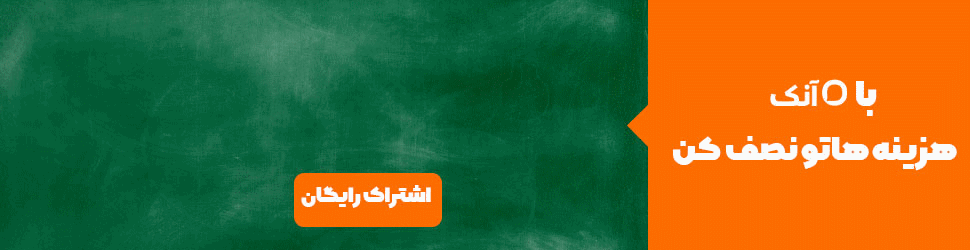


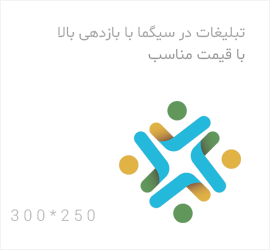

ممنون از مطلب مفیدتون خیلی کامل و عالی بود.
ممنون از مطالب مفیدتون
سلام، ایا برنامه ای که فقط صدا رو از صفحه ظبط کنه داریم؟
سلام بله نرم افزارهای زیادی وجود داره نرم افزار AD Sound Recorder یکی از اونهاست
سلام.میشه بگین برنامه ای وجود داره که با خروج از کلاس(نه به صورت کامل.برنامه ی اجرا کننده ی کلاس در پس زمینه فعال باشد)بتوان کلاس را ضبط کرد؟
سلام، من فقط می خواهم صدای کلاس انلاین را ضبط کنم بدون آن که صدای بیرون را ضبط کند اگر ممکن است نام برنامه را برای کامپیوتر و همچنین آیپد بفرمایید، ممنون
بازتاب: نحوه ضبط صدا در لپ تاپ